Знаете ли вы, что… №165: Можно закрыть глаза и представить, что диспетчера конфигураций не существует?
Это было попыткой пошутить на тему «упрощенной настройки процесса сборки». Другими словами, если вы никогда не касались настроек «Debug» и «Release» и/или никогда не слышали о диспетчере конфигураций (configuration manager), то эта статья – для вас.
В окне Tools – Options – Project and Solutions (Сервис – Параметры – Проекты и решения) вы найдете Show Advanced Build Configurations (Показывать дополнительные конфигурации построения). Выключение этой настройки делает массу скрытых вещей, но, прежде всего, поговорим о настройке процесса сборки.
По умолчанию, Visual Studio поставляется с двумя настройками процесса сборки: «Debug» и «Release». Но вы можете создать и собственный набор при помощи диспетчера конфигураций. В прошлом уже были публикации о том, как работает диспетчер конфигураций: части первая и вторая (англ.).
В режиме упрощенной конфигурации, следующие вещи происходят за кулисами:
- F5 (Debug.Start) запустит текущий проект в режиме отладки. Это означает, что двоичные файлы будут созданы в папке Debug.
- Ctrl+Shift+B (Build.BuildSolution) запустит проект в режиме Release, и двоичные файлы будут созданы в папке Release.
- Если вы измените путь к этой папке (например, на bin\myRelease) и выполните Build.BuildSolution (Ctrl+Shift+B), Visual Studio выполнит сборку в папке myRelease, но, при использовании F5, двоичные файлы будут по-прежнему помещаться в папку Debug.
Говоря о пользовательском интерфейсе, находясь в упрощенном режиме конфигурирования построений, Visual Studio полностью закрывает доступ к диспетчеру конфигураций:
- На стандартной панели инструментов
- В контекстном меню
- В настройках проекта
Выдержка из блога Сары Форд – ссылка на оригинал.
Авторские права Сары Форд. Переведено с разрешения Сары Форд.






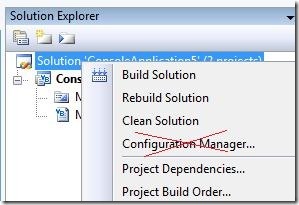
![ShowAdvancedBuildConfig5_2[1] ShowAdvancedBuildConfig5_2[1]](https://msdntnarchive.z22.web.core.windows.net/media/TNBlogsFS/BlogFileStorage/blogs_msdn/rusaraford/WindowsLiveWriter/165_A7EC/ShowAdvancedBuildConfig5_2%5B1%5D_thumb.jpg)